2023 年 10 款最適合開發者的文字編輯器 [更新]
已發表: 2023-11-07正在尋找最適合開發人員的文字編輯器? 你來對地方了。
文字編輯器是旨在幫助開發人員編寫和編輯程式語言原始碼的軟體工具。
作為一名程式設計師,找到合適的文字編輯器至關重要,因為您必須花費大量時間來處理它。 但是,當您第一次進入編碼世界時,即使是最開始的步驟,您也可能會對各種各樣的可用選項感到困惑。
如果您選擇的文字編輯器太簡單,它可能會幫助您學習基礎知識。 但在輸入更複雜的程式碼、使語言多樣化以及學習如何使用外掛程式時會遇到障礙。 相反,在初學者層級使用複雜的文字編輯器可能會減慢您的學習過程。 您可能會開始失去對編碼的興趣。
在選擇可加快工作流程的最佳文字編輯器時,平衡是關鍵。
查看您可以開始使用的 10 佳文本編輯器清單:
- 崇高的文字
- 記事本++
- 濃咖啡
- 咖啡杯
- 文本伴侶
- 視覺工作室程式碼
- 括號
- 尾聲2
- 維姆
- BB編輯
1.Sublime Text(免費評估/99美元)
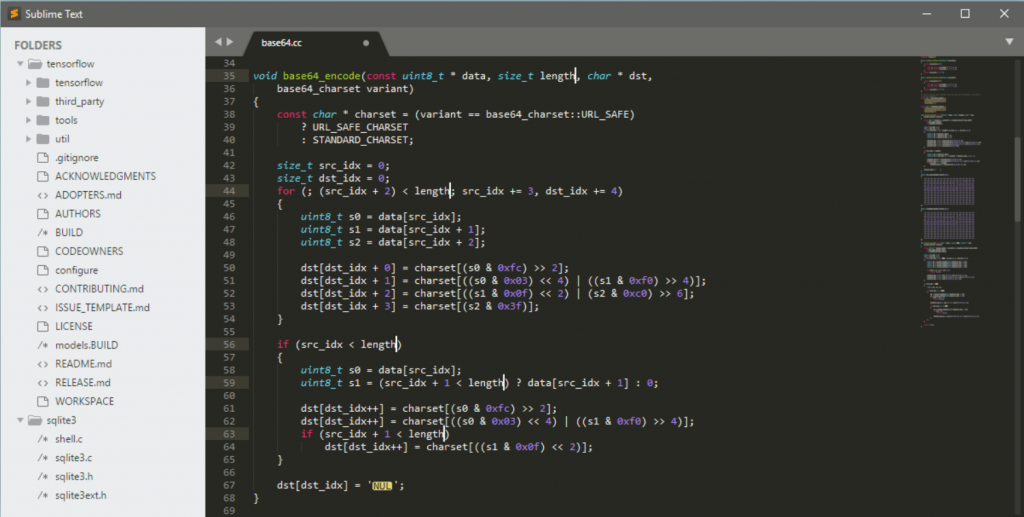
平台: Windows、Mac、Linux
價格: 99 美元
Sublime Text 是一個多平台文字編輯器,支援許多有用的命令來提高效率。 您可以使用它們在幾秒鐘內查找文件中的程式碼。 此外,該文字編輯器會自動產生所有函數和方法的索引。 這可以幫助您使用快捷方式並修改它們以在編輯時定位代碼位。
這個頂級編輯器的主要優點是它非常輕量(資源使用率低)。 仍然提供許多高級特性和功能。 此外,您還可以透過專用的套件管理器安裝數千個社群創建的套件來添加更多功能。
Sublime Text 的主要特點
- 跨平台程式
- 提供使用者友善的工作介面
- 購買一份許可證並在您的所有設備上使用
- 支援分割編輯以並排管理和編輯文件
- 使用快捷方式和選單的高度可自訂的系統
Sublime Text 支援 Python API。 這意味著您可以將各種外掛程式整合到文字編輯解決方案中。 其中包括許多由 Sublime Text 社群持續更新的可自訂外掛程式。
Sublime Text 編輯器確實不是免費的,但您可以免費試用以探索其基本功能。 高級許可證的價格為 99 美元,包括三年的更新。
2.Notepad++(免費)
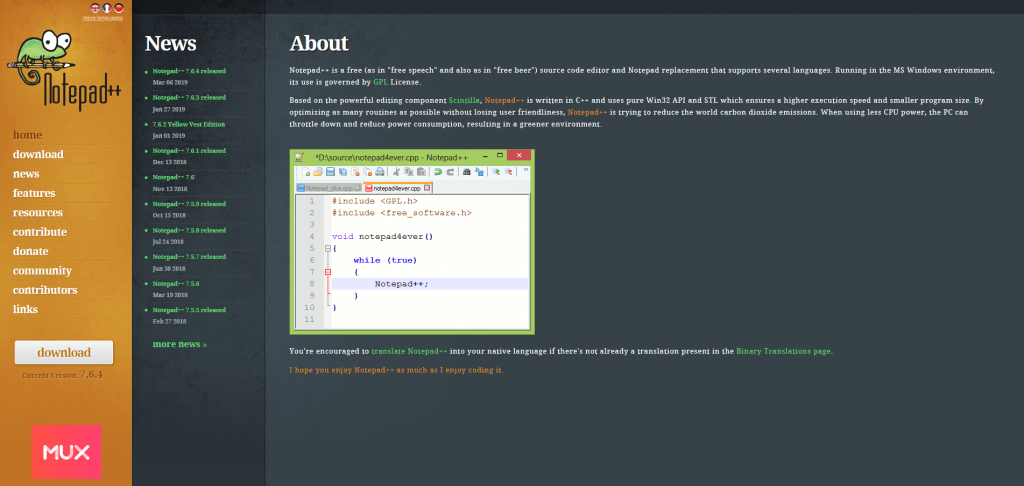
平台:僅限Windows
價格:免費
Notepad++ 由 Don Ho 於 2003 年開發。它是 Windows 下的免費原始碼編輯器。 即使在 17 年後,它仍然是開發人員和程式設計師最可靠的文字編輯器。 這個文字編輯器提供了一些高級功能,例如語法突出顯示、程式碼折疊、腳本編寫、編程的有限自動完成等等。
此外,它還具有巨集錄製、分割畫面編輯和標記語言等功能。 此外,您還將獲得一個多文檔選項卡介面,用於在選項卡之間切換並同時管理多個項目。
此外,記事本編輯器內還有超過140 個插件擴充功能可用。 它允許您只需單擊幾下即可添加 W3C 驗證、文字排序和引用處理等功能。
Notepad++ 的主要特點
- Notepad++ 完全免費下載
- 有多種語言版本
- 提供多重文件選項卡介面
- 使用 wase 靈活建立函數列表
- 提供許多插件以包含額外的功能
此外,自動完成功能不允許您重複輸入相同的函數、參數和單字。
這款受歡迎的文字編輯器分別被 Lifehacker 和 Stack Overflow 評為「最受歡迎的文字編輯器」和「最常用的文字編輯器」 。
3. 濃縮咖啡 ($99)
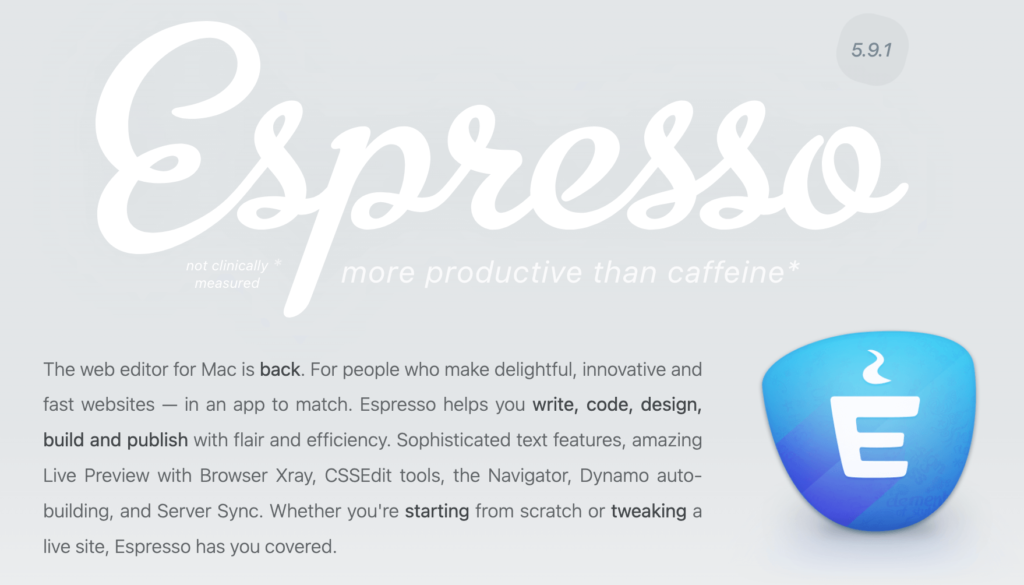
平台: macOS
價格:提供免費試用,價格從 99 美元起。
Espresso 是一款專為 macOS 設計的時尚且功能豐富的文字編輯器。 它以其用戶友好的介面和強大的工具集而聞名。
Espresso 提供了獨特的即時預覽功能,可讓開發人員在編碼時查看其 Web 專案的即時變更。 此外,文字編輯器還為多種 Web 開發語言提供語法突出顯示,包括 HTML、CSS、JavaScript、PHP 等。 此功能增強了程式碼可讀性並有助於捕獲錯誤。
它使開發人員能夠折疊和展開程式碼部分,從而更輕鬆地導航和管理大型文件和複雜專案。 Espresso 的多行編輯功能可同時編輯多行或多選內容。 進行重複性變更時可以節省時間。
濃縮咖啡的主要特點
- 內建 CSS 預處理
- 提供外掛程式來客製化和擴展其功能
- 專案可以組織到工作區中
- 提供自動儲存和版本歷史記錄功能
- 支援iCloud同步
- 與 Git 無縫集成
對於在 macOS 上工作的 Web 開發人員和設計師來說,Espresso 是一個絕佳的選擇。 開發人員通常喜歡這個工具,因為它具有用戶友好的設計、即時預覽功能以及一套全面的工具來簡化他們的 Web 開發工作流程。
4. 咖啡杯(免費/$49)
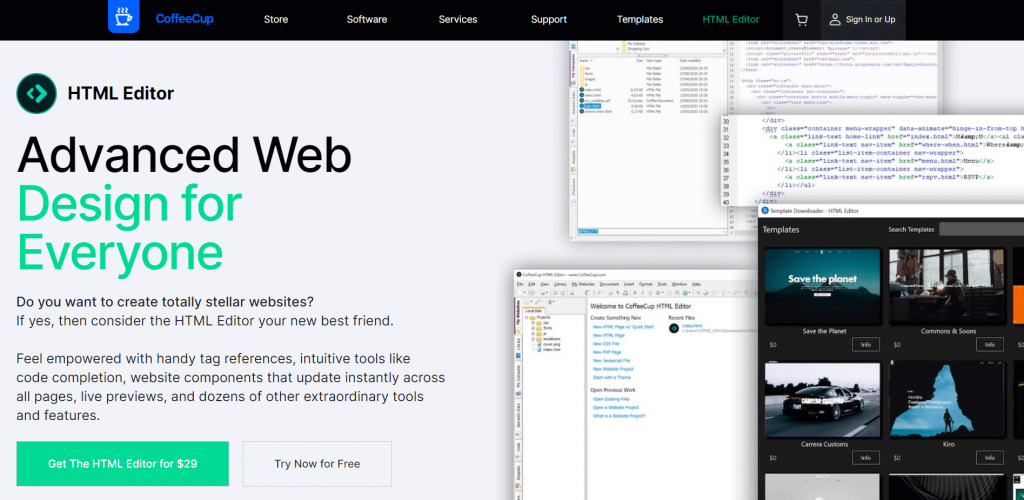
平台: Windows
價格:免費
CoffeeCup 是一款適用於 Windows 的強大 HTML 編輯器。 它提供了用於編碼的高級文字編輯和完整的網頁設計管理。 有一個大型元件庫以及內建的 W3C 標記驗證工具。
此外,還具有分割畫面預覽面板,可讓您查看 HTML 和 CSS 程式碼將產生的內容。 此外,還有一個標籤選項卡,其中包含對 (X)HTML、PHP 和 CSS 標籤的參考。
咖啡杯的主要特點:
- 具有標準分割畫面視圖的視覺化文字編輯器
- 帶有主題的最佳文字編輯器選項
- 使用 FTP 連線一鍵啟動您的網站
- 提供即時預覽以監控程式碼在前端產生的內容
CoffeeCup 提供具有基本功能的免費版本。 如果您想探索完整版本,則需要花費 49 美元。
5.TextMate(免費)
平台: macOS
價格:免費; 高級版也有售價 59 美元
TextMate 是一款適用於 macOS 的圖形文字編輯器。 這款流行的文字編輯器包括尋找搜尋和取代工具、自動完成和板管理等功能。 TextMate 支援所有程式語言,而且它確實有一個用於 Xcode 專案的工具。
TextMate 允許使用者建立多個插入點來批次編輯和交換程式碼片段。 它為您提供所有版本修改的清單。 此清單包含文件更改,並可讓您在需要時及時跳回。
TextMate 的主要特點:
- 具有簡單介面的輕量級文字編輯器
- 提供捆綁包,允許您自訂編輯器中的幾乎每個元素
- 讓您產生巨集以加速您的生產流程
- 包括進階文件搜尋工具
TextMart 提供免費和付費版本,包括獨家功能。
6.Visual Studio 程式碼(免費)
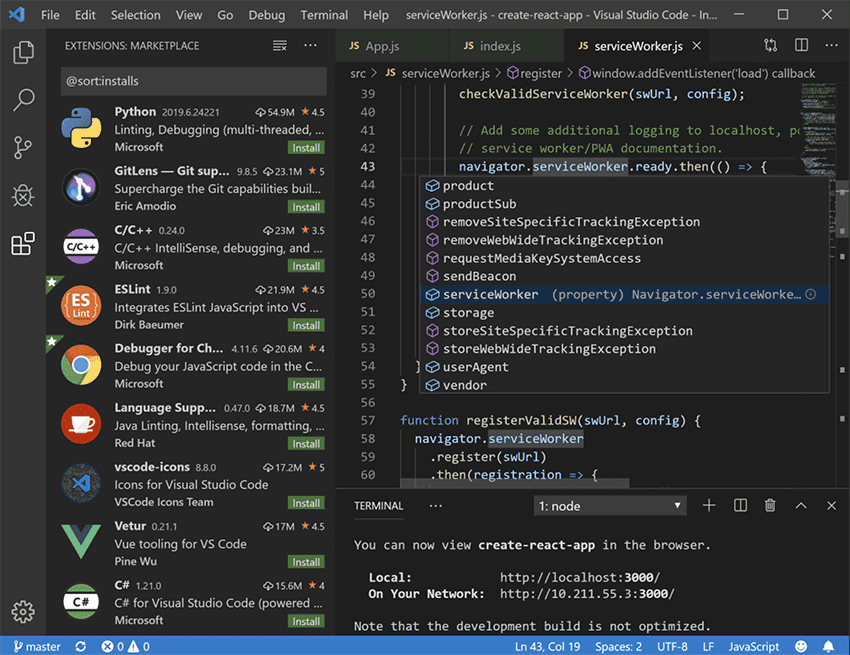
平台: Windows、Mac、Linux
價格:免費
Microsoft 的 Visual Studio Code 編輯器是一款可免費下載的多平台文字編輯器。 它提供自動完成、語法突出顯示和調試功能。 內建 git 指令可讓您一鍵推送和拉取請求。
Visual Studio 程式碼編輯器的主要功能:
- 這是一個完全免費的文字編輯器,具有開源存取權限
- 支援高級功能,例如昇級標準自動完成和語法突出顯示
- 它提供內建的 Git 指令
- 必要的文件可在網站上找到
- 可以直接在編輯器中調試程式碼的選項
- 附帶大量擴展以進行所需的升級
- 活躍的社區隨時準備提供協助
此外,編輯器內還提供許多擴充。 以便您可以輕鬆新增新的語言、主題和工具。
7. 括號(免費)
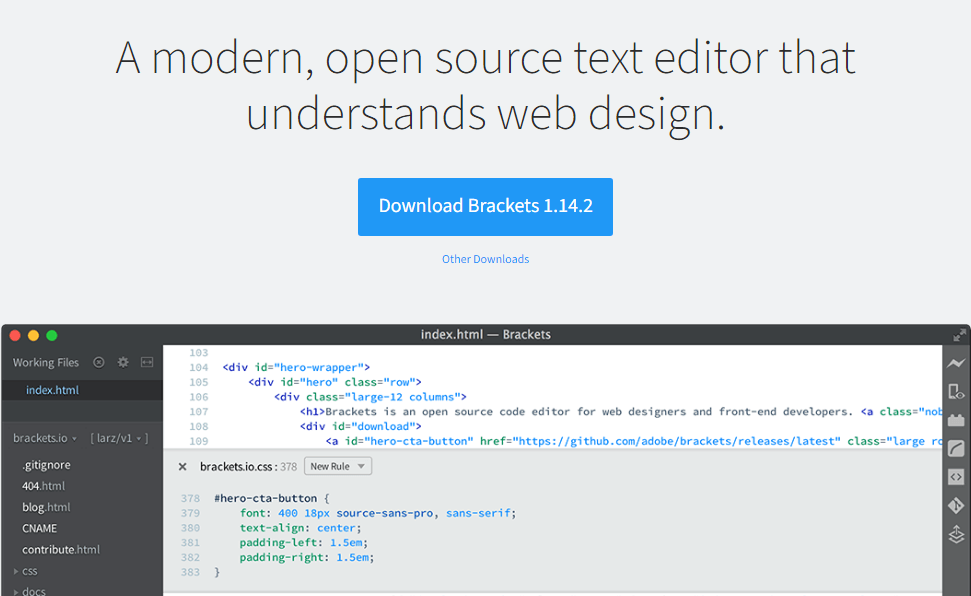
平台: Windows、Linux、Mac
價格:免費
Bracket 是專門為 Web 開發人員設計的。 這個強大的、輕量級的編輯工具包含視覺屬性的超級混合,以減少使用者的工作量。 在這裡,您將獲得一個簡單的使用者介面,除了分割畫面編輯等高級功能之外,還可以使用許多鍵盤快捷鍵進行操作。
Brackets 的其他最受好評的功能包括內聯編輯器、即時預覽和處理器支援。 使用即時預覽功能,您可以在編輯 CSS 和 HTML 檔案時即時監控網頁更新。 此外,插件還為 W3C 驗證和 Python 工具等功能提供額外支援。
支架的主要特點:

- 工作流程(HTML 和 CSS)的顯著而快速的改進
- 方便處理開源和第三方函式庫
- 支援幾乎所有文件格式
- 適用於任何 Brackets 支援的平台(如 Windows、iOS、Linux 等)的 Git 整合。
- 與 CSS 和其他供應商前綴自動配對
- 提供 W3C 驗證
這個文字編輯器背後有一個充滿熱情且積極響應的社群。 因此,幾乎每週都會有更新和新功能推出。
8. 尾聲 2(99 美元)
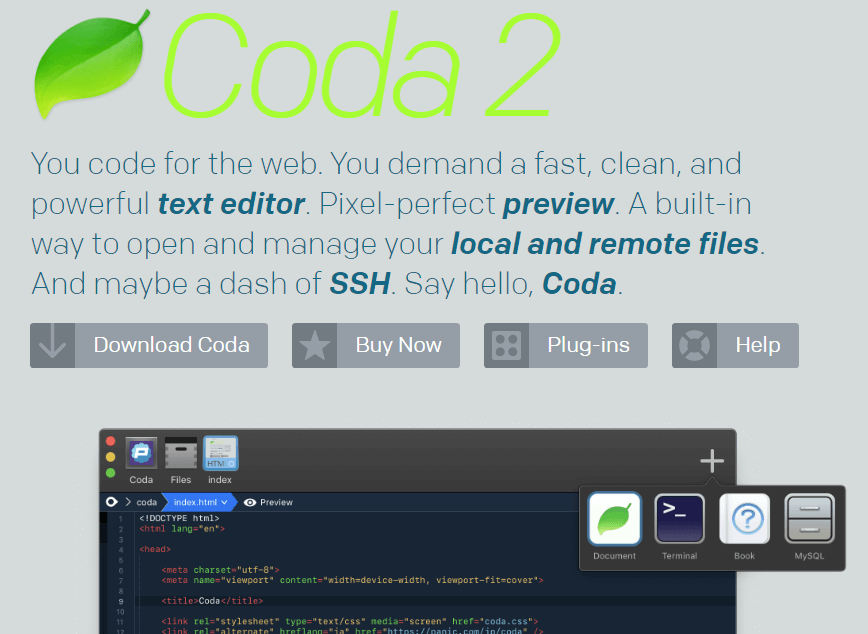
平台: Mac
價格: 99 美元
Coda 專為 Mac 設計,因此它是專為蘋果愛好者設計的。 僅僅因為其有用的功能和最新的技術,它仍然是整整十年來最好的文字編輯器之一。 合併內建檔案和 SSH 管理員。
Coda 的主要特點:
- 一鍵式通配符令牌可進行少量更改
- 智慧型介面編寫程式碼
- 靈活地使用不同的語言並突出顯示語法
- 遠端編輯程式碼並從 iPhone/iPad 觀看預覽
- 在最新版本中,您會發現密碼和私鑰的恐慌同步以及本地索引可以自動完成從類別到函數的任何內容。
這款時尚的文字編輯器具有豐富多彩的語法突出顯示、CSS 覆蓋以及設備之間的高級同步功能。 與 Dreamweaver 一樣,Coda 的功能非常豐富,幾乎可以用作 IDE。 此外,MacBook Pro 使用者可以使用筆記型電腦觸控列在編輯和預覽模式之間切換。
9.Vim(免費)
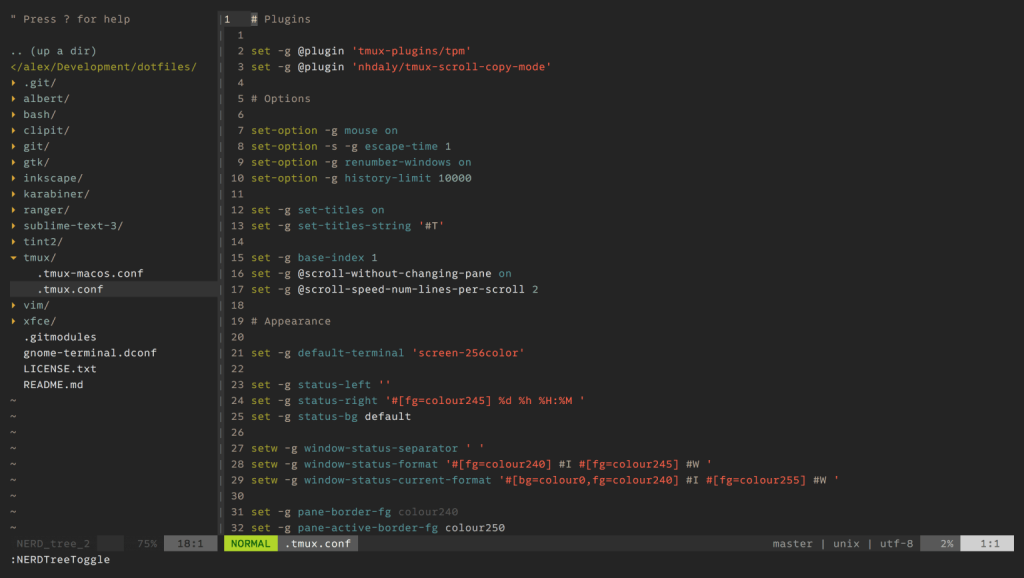
平台: Windows、Mac、Linux、Unix、iOS、Android
價格:免費
Vim 於 1991 年首次發布,因此它為開發人員服務了二十年。 它也是市場上最古老的文本編輯器之一。 儘管如此,開發人員仍在發布此文字編輯器的新腳本和更新。
它有 12 種不同的編輯模式,例如突出顯示文字區域的視覺模式、命令列模式和簡單模式。 在這裡,您將獲得大量可用於添加附加功能的插件擴充功能。
Vim 的主要特點:
- 與流行工具輕鬆集成
- 此文字編輯器適用於所有主要平台
- 支援數百種程式語言
- 強大而龐大的社區致力於改善它
由於編者年代久遠,你可以很容易地找到有關 Vim 的文檔和教程。 您可以為這個開源文字編輯器的新功能投票。 它對文字編輯器未來的發展起著重要的作用。
10. BBedit(免費試用/49.99 美元)
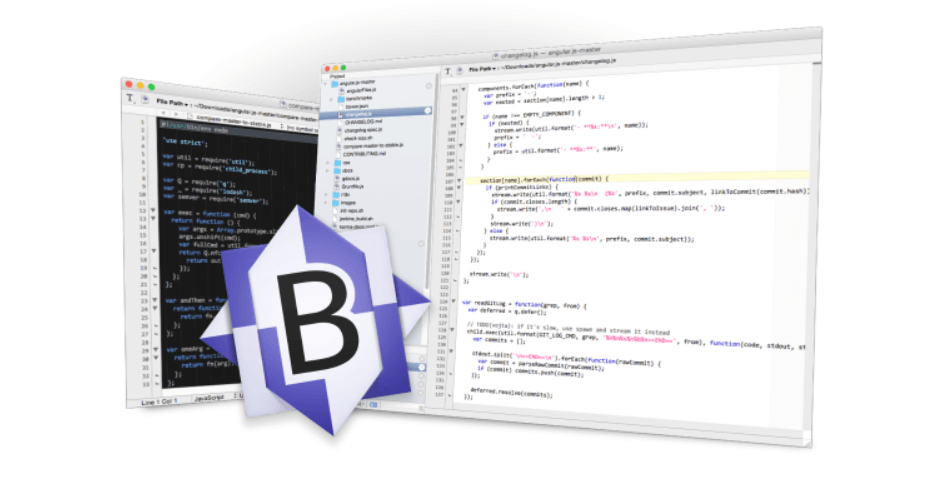
平台: Mac
價格: 49.99 美元(30 天評估)
BBEdit 是一款適用於 macOS 的專業 HTML 和文字編輯器。 它旨在幫助作家、網頁作者和軟體開發人員。 此外,還提供了用於編輯、搜尋和操作散文、原始程式碼和文字資料的功能清單。
- 對 Subversion 和 AppleScript 的整合支持
- 內建檔案管理器和 FTP 管理器
- 提供先進的搜尋和替換引擎
- 提供程式碼折疊和 Git 整合等高級功能
您無需花錢即可下載並測試 30 天。 在此期間,您可以完全免費享受BBEdit的所有功能。
您真的需要更高級的文字編輯器嗎?
大多數現代電腦都配備了一些基本版本的文字編輯器,或者您可以在線上存取免費的網頁文字編輯器。 例如,如果您是 Mac 用戶,則可以使用 Notes 應用程式作為文字編輯器。 另一方面,如果您使用的是基於 Windows 的計算機,那麼您會發現一個稱為記事本的基本文字編輯程式可以輕鬆建立文件。
但是,如果您想建立更高層級的文件或期望更多功能,則應該安裝更強大的文字編輯器。
幸運的是,現代文字編輯器提供了一系列工具和功能,可以幫助您修改程式碼和函數。 此外,您還可以執行其他任務,例如多種語言的語法反白、複製和貼上、錯誤報告、尋找和取代功能、內建檔案上傳等。
無論您是全職 Web 開發人員、系統編碼員,還是只對範本進行一些微小更改的網站所有者,您都會發現文字編輯器是執行任務的便利工具。
有關最佳文字編輯器的常見問題
檢查人們在選擇合適的文字編輯器時最常見的疑問 -
什麼是文字編輯器?
文字編輯器是一種允許使用者鍵入和編輯文字的電腦程式。 通常,文字編輯器會附帶一個「空」顯示器(或「可捲動頁面」),包括固定行長度和可見行號。 您可以逐行填充文字。
從本質上講,文字編輯器對於那些喜歡快速簡單地編寫、閱讀原始程式碼或建立文字檔案的人來說至關重要。 軟體程式設計師和 Web 開發人員經常使用文字編輯器以程式設計和標記語言進行編寫和編輯。
對於初學者來說,最好的文字編輯器是什麼?
Atom 和 Notepad++ 通常被視為初學者的最佳選擇。
當您開始程式設計時,您的主要想法是獲得一個好的文字編輯器,讓您可以深入並開始編碼。 作為更廣泛社區的一部分,也提供了足夠的空間來成長和探索更令人興奮的功能。 根據這些標準,這兩個文字編輯器可能是讓您入門的最佳選擇。
如果您正在考慮一些高級解決方案,請從 Sublime 作為您的文字編輯器開始。 它提供無限的免費試用,也很容易學習,並且您可以跨多個作業系統使用它。

記事本是一個好的文字編輯器嗎?
是的。 Notepad++ 是 Microsoft Windows 的著名原始碼編輯器和文字編輯器。 它允許您在單一介面中處理多個開啟的檔案。
使用這個快速文字編輯器,您可以確保更高的執行速度以及更小的程式大小。 此外,它還具有一系列高級功能,例如智慧語法突出顯示、自動完成、縮排、選項卡式編輯等。
我應該使用文字編輯器還是 IDE?
文字編輯器僅用於編寫或編輯文字/程式碼。 另一方面,IDE(整合開發環境)不僅僅是一個編寫程式碼的工具,還可以編譯和偵錯它。
在高級 IDE 和更簡單的文字編輯器之間進行選擇是完全不同的。 簡而言之,如果您是編碼新手,那麼互動式 IDE 平台會對您有所幫助。 但想要不間斷編碼環境的經驗豐富的程式設計師可能會選擇簡單的文字編輯器。
Atom 比 Notepad++ 更好嗎?
從根本上來說,Notepad++ 和 Atom 有點相似。 在編碼基礎知識方面,它們提供了相同的功能。 這兩個系統都適用於 HTML、JavaScript 和 C++; 首先學習較常見的程式語言。
與其只透過閱讀評論來選擇一個,不如嘗試這兩個程式並選擇您認為容易學習的程式。 最令人驚訝的是,這兩個文字編輯器可以免費使用。
我應該使用哪個程式碼編輯器?
您可以開始找出最適合您的文字編輯器。 從根本上來說,每個文字編輯器的基礎知識都是相同的。 它們都提供了一個連接文字的地方,大多數都具有基於語法的顏色編碼。
事實上,所有這些都提供熱鍵和直觀的文字功能,以減輕長時間編碼項目的負擔。 但顯然,您必須根據您的工作流程和作業系統相容性做出最終決定。
選擇最佳的文字編輯器來加快您的工作流程
當您開始編碼時,您很快就會發現文字編輯器是您最好的朋友。 作為一名新程式設計師,選擇合適的文字編輯器確實是一個艱難的決定。 您必須選擇該軟體,以便您可以學習基礎知識,而不會因如何使用程式本身而感到沮喪。
- Sublime Text:這個文字編輯器是輕量級的,資源使用率低。 因此,它對於重度編碼人員來說非常有用。
- Notepad++ :這是初學者的最佳選擇之一。 它具有特定的功能和簡單的用戶介面,可輕鬆入門。
- Espresso :它是 Mac OS 上最高效的程式碼編輯器之一
- CoffeeCup HTML 編輯器:這是適合初學者的文字編輯器。
- TextMate:此編輯器為您提供多個插入點,用於批次編輯和交換程式碼。
- Visual Studio Code :如果您希望使用自動完成功能,請選擇此編輯器。
- 括號:如果您喜歡即時預覽和擴展,請使用此括號。
- Coda 2:這對於喜歡互動式介面來執行任務的 Mac 使用者來說也很有用。
- Vim :對於喜歡使用舊介面或喜歡透過命令列工作的經驗豐富的開發人員來說,Vim 是正確的選擇。
- BBedit :Mac 使用者可能會將 BBedit 視為他們的文字編輯器。
上面我們展示了不同的場景,以使您的選擇路徑更容易。 還有一些困惑嗎? 請在下面發表評論,讓我們進一步幫助您!
